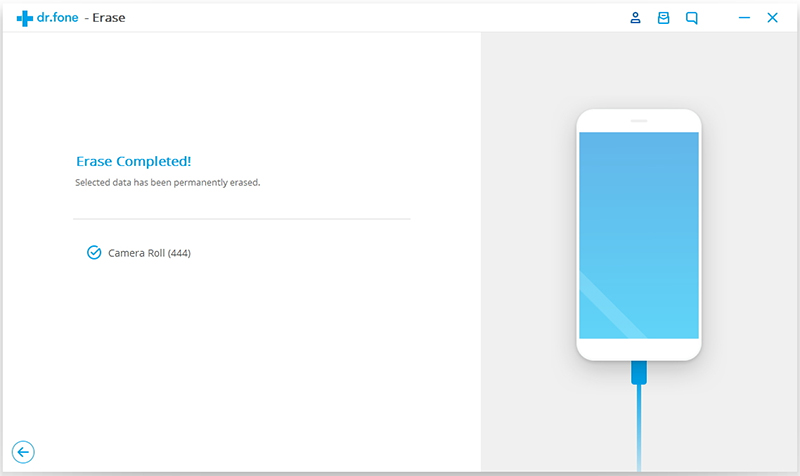Dr.Fone app per Android
Possiamo recuperare i file da dispositivi Android.

Scopri qui le guide più complete di Dr.Fone per risolvere facilmente i problemi sul tuo cellulare. Varie soluzioni iOS e Android sono disponibili sulle piattaforme Windows e Mac. Scaricalo e provalo ora.
La funzione di Eliminazione dei Dati Privati per iOS ti aiuta a cancellare i tuoi dati personali come ad esempio contatti, messaggi, registro chiamate, foto, note, calendario, segnalibri Safari, promemoria, ecc. Tutto viene completamente cancellato e non sarà possibile recuperare nulla.
Avvia Dr.Fone sul tuo computer e seleziona Cancella tra tutti i moduli.

Vediamo quindi come usare Dr.Fone - Cancellazione (iOS) per eliminare completamente i dati privati da iOS in semplici step.
Step 1. Collega il tuo dispositivo al computer
Attacca il tuo iPhone o iPad al computer con l'apposito cavo. Clicca su Affidabile sul tuo schermo iPhone/iPad per assicurarti che iPhone/iPad siano collegati correttamente.
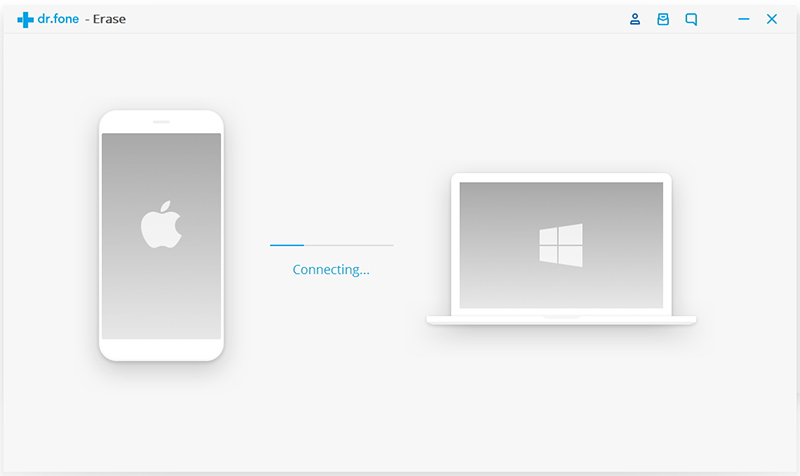
Quando Dr.Fone riconosce il tuo iPhone/iPad, ti mostrerà due opzioni, Cancella Tutti i Dati e Cancella Dati Privati. Qui abbiamo selezionato Cancella Dati Privati per continuare.
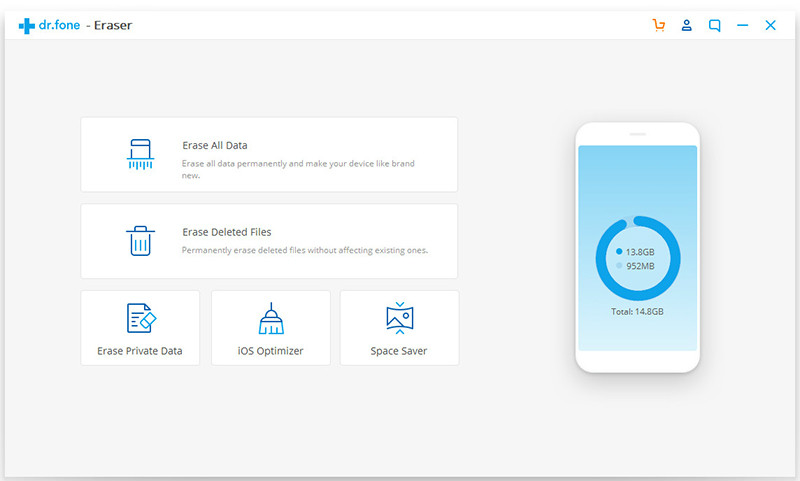
Step 2. Scansiona i dati privati sul tuo iPhone
Per cancellare i tuoi dati privati sul tuo iPhone, devi scansionare prima i dati privati. Clicca su "Inizia Scansione" per permettere al programma di scansionare il tuo iPhone.
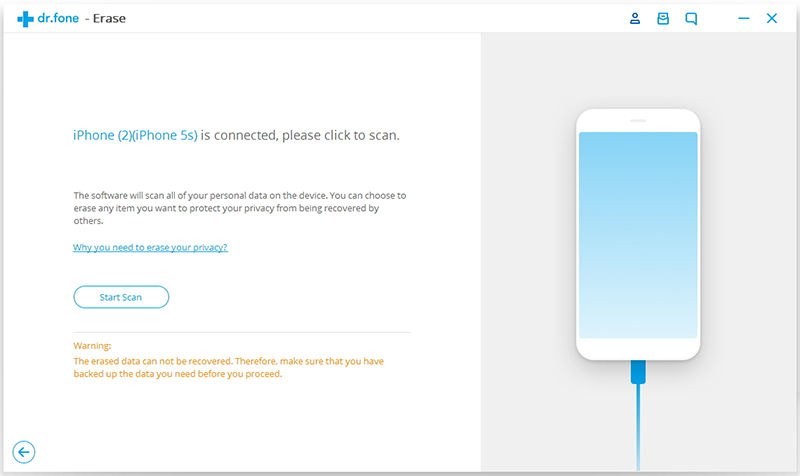
Ci vorrà un po' di tempo. Aspetta fino a quando vedrai i dati privati trovati nei risultati della scansione.
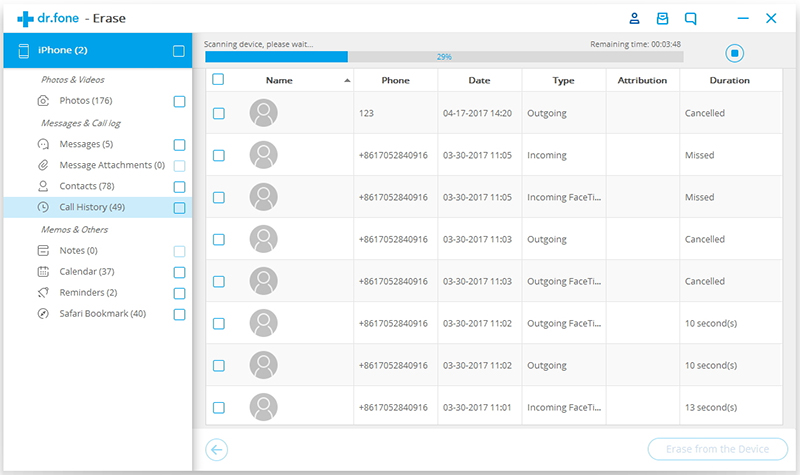
Step 3.Inizia a cancellare permanentemente i dati privati dal tuo iPhone
Puoi visualizzare l'anteprima di tutti i dati privati trovati tra i risultati della scansione, ad esempio foto, messaggi, contatti, registro chiamate e altro. Seleziona i dati che vuoi cancellare e clicca sul pulsante Cancella dal Dispositivo per iniziare a cancellarli.
Dal momento che i dati eliminati non possono essere recuperati, bisogna fare molta attenzione durante la cancellazione. Digita "elimina" nella casella per confermare la cancellazione e clicca su "Elimina ora".
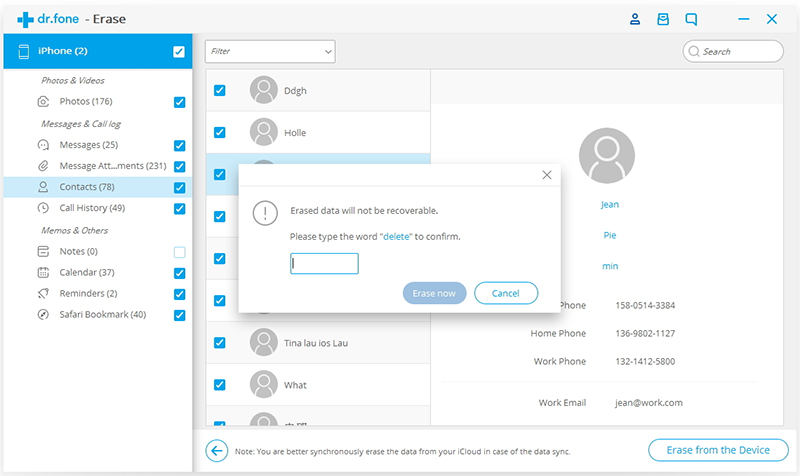
Quando inizia la cancellazione dei dati privati, puoi andare a bere un caffè e aspettare che finisca. Ci vorrà un po' di tempo. Il tuo iPhone/iPad potrebbe venire riavviato più volte durante il processo. Per favore non scollegare il tuo dispositivo per assicurare una cancellazione corretta dei dati.
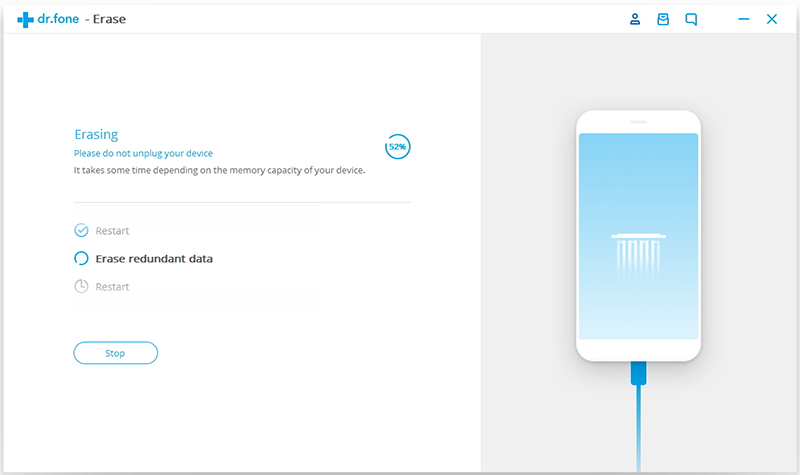
Una volta terminato il processo, vedrai il messaggio "Cancellazione Completata" nella finestra del programma.